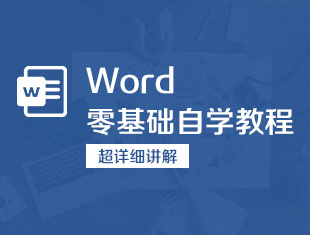Word中空白下划线如何打出来?
溜溜自学 办公入门 2022-05-23 浏览:1018
大家好,我是小溜,我们在编辑Word文件的时候,怎么打出空白下划线呢?下面小编就用WPS给大家分享一下如何打出空白下划线。希望本文内容能够帮助到大家。
想要更深入的了解“Word”可以点击免费试听溜溜自学网课程>>
工具/软件
硬件型号:微软Surface Laptop Go
系统版本:Windows7
所需软件:Word2017
方法/步骤
第1步
第一、打开WPS软件,新建一个word,然后随便打几个字,如图。
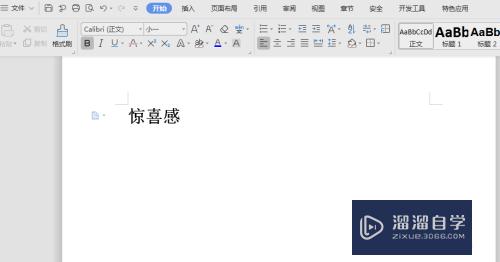
第2步
第二,按住空格,想让你的空白下划线多长就按多长的空格。
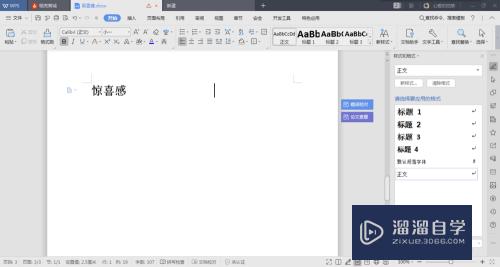
第3步
第三、按完空格后,单击选中空白的地方,如图。
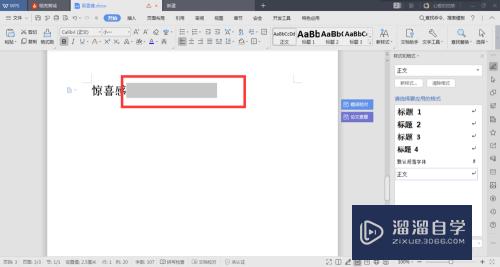
第4步
第四、单击U带下划线的图标,位置参考下图。
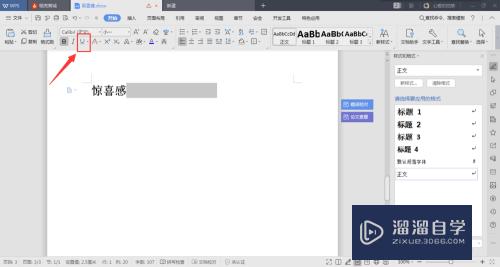
第5步
最后,就出现如下图的下划线了。
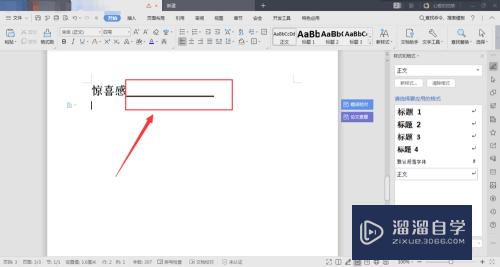
注意/提示
好了,以上就是“Word中空白下划线如何打出来?”这篇文章全部内容了,小编已经全部分享给大家了,还不会的小伙伴们多看几次哦!最后,希望小编今天分享的文章能帮助到各位小伙伴,喜欢的朋友记得点赞或者转发哦!
相关文章
距结束 04 天 03 : 39 : 57
距结束 01 天 15 : 39 : 57